1、打开ps,进入其主界面;
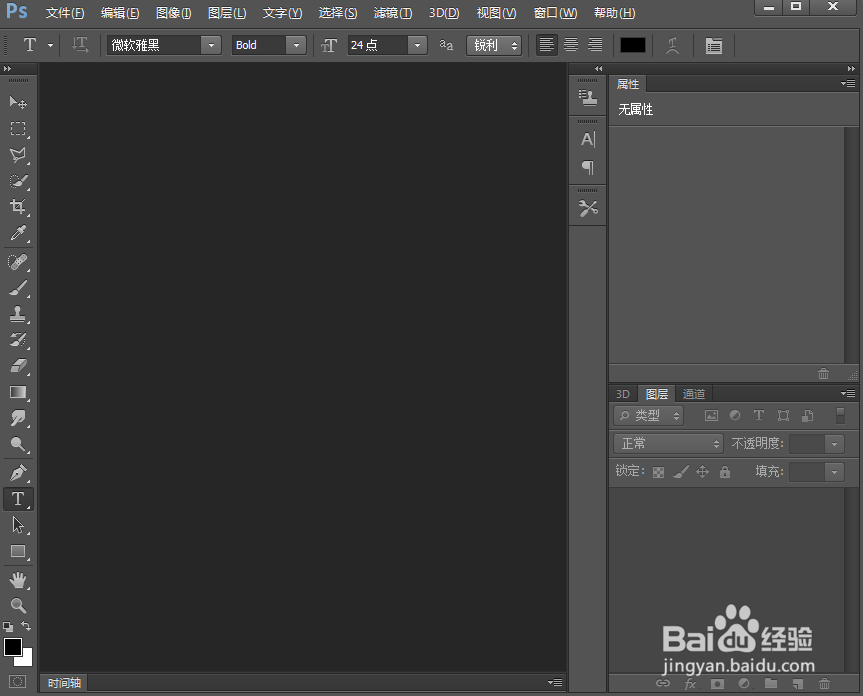
2、添加一张图片到ps中;

3、点击前景色,选择红色,点击直排文字工具,输入文字只把春来报;

4、点击图层,选择图层样式下的斜面和浮雕,设置好参数,按确定;

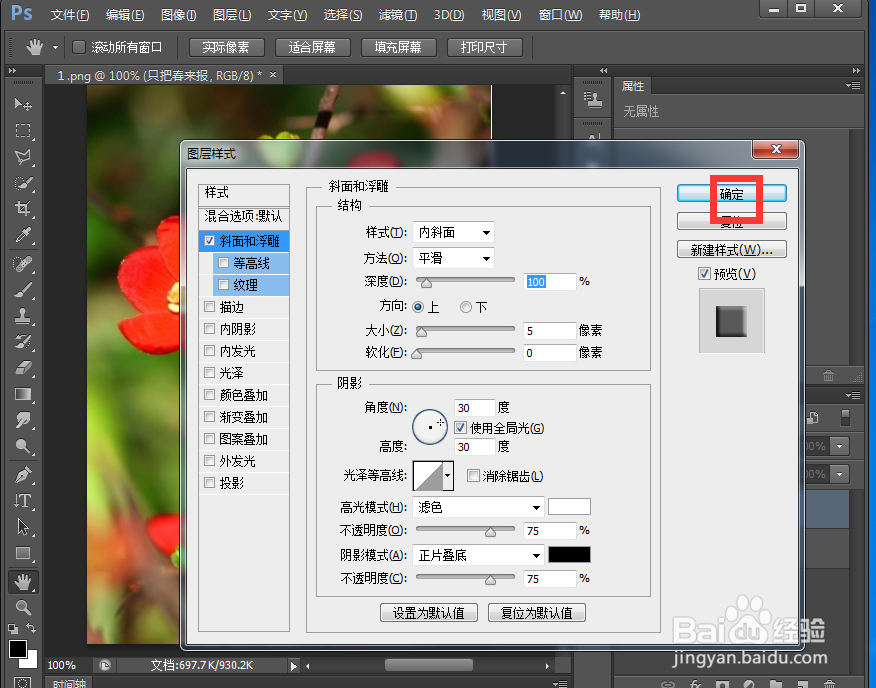
5、点击图层,选择光泽;
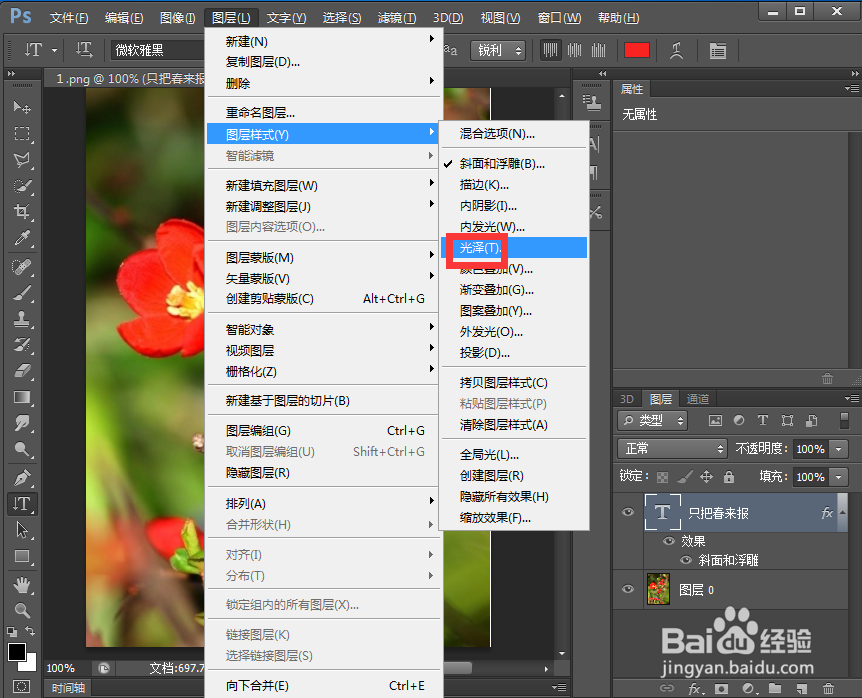
6、设置好参数,按确定;
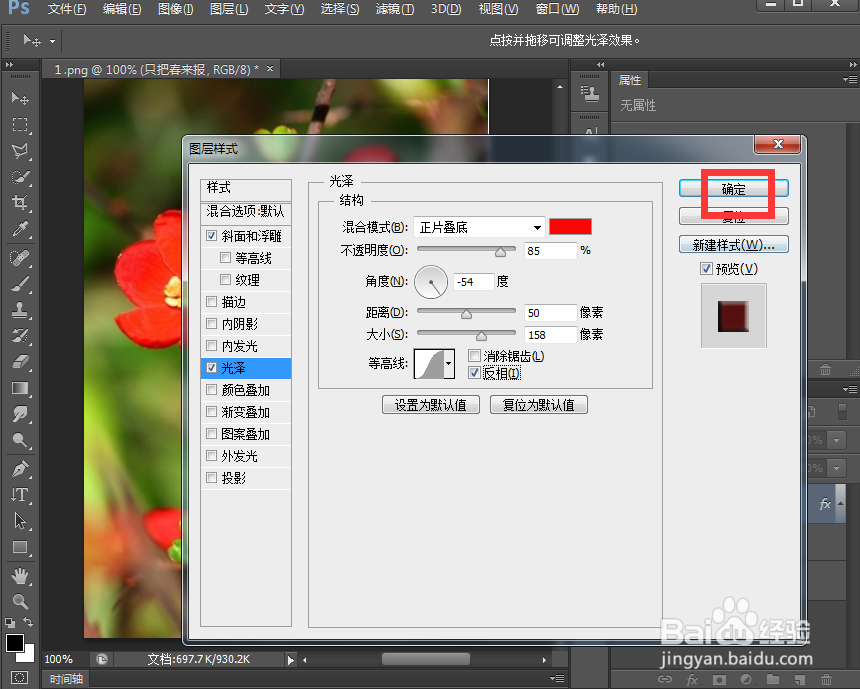
7、我们就给文字添加上了浮雕和光泽效果。

时间:2024-11-02 05:24:38
1、打开ps,进入其主界面;
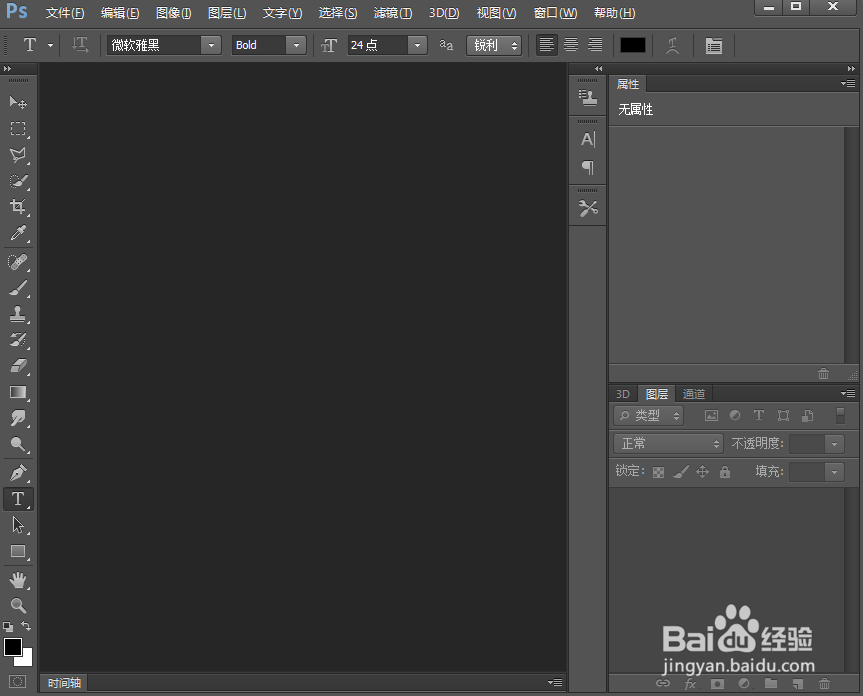
2、添加一张图片到ps中;

3、点击前景色,选择红色,点击直排文字工具,输入文字只把春来报;

4、点击图层,选择图层样式下的斜面和浮雕,设置好参数,按确定;

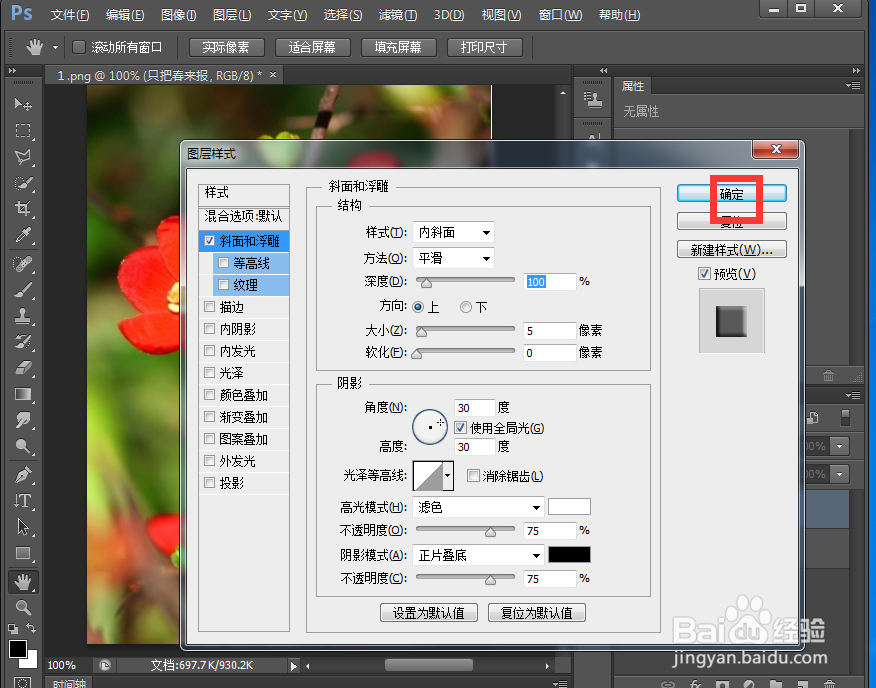
5、点击图层,选择光泽;
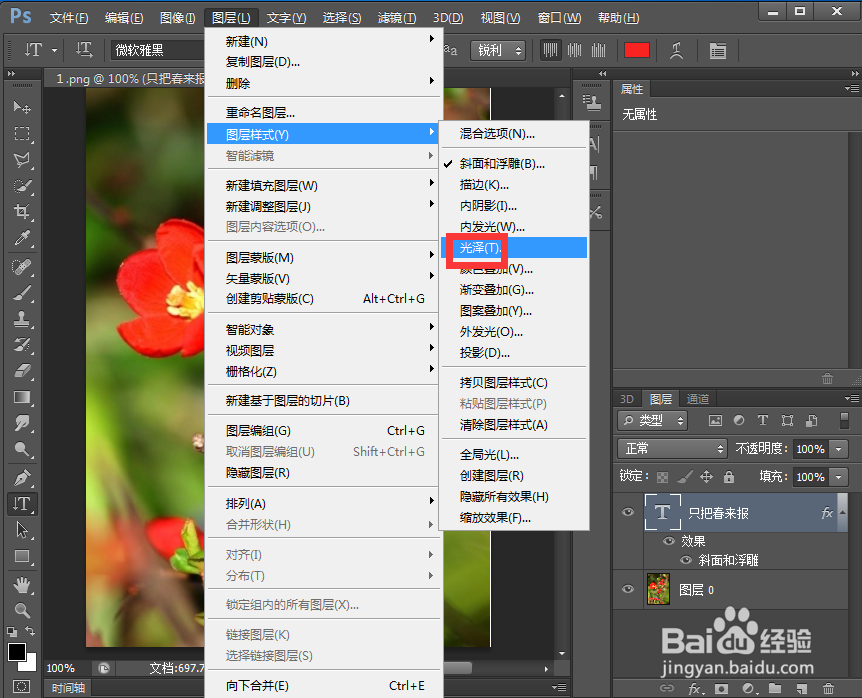
6、设置好参数,按确定;
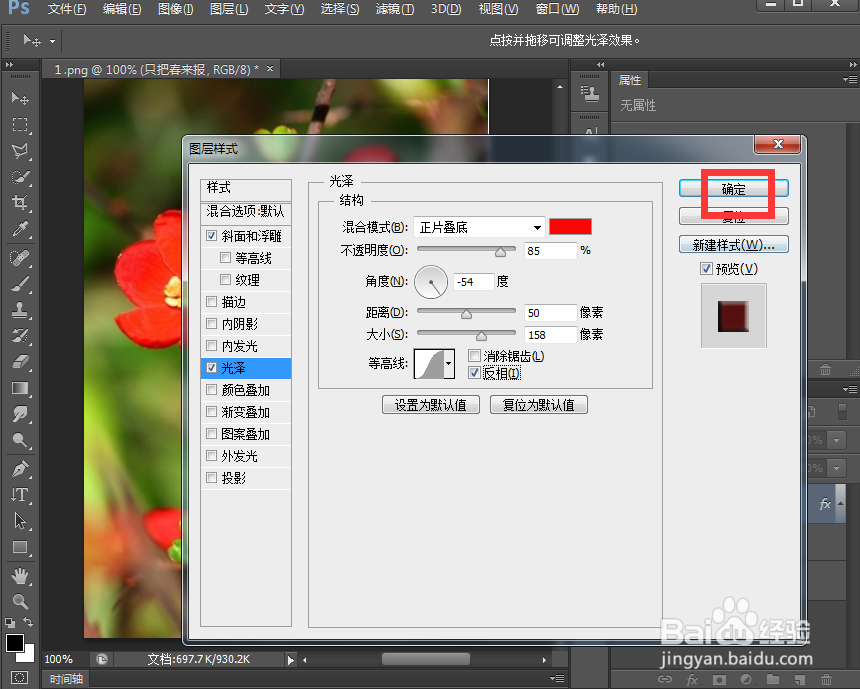
7、我们就给文字添加上了浮雕和光泽效果。

